如何使用 UpdraftPlus 免费备份您的 WordPress 网站
已发表: 2021-01-29正在寻找如何免费备份 WordPress 的最佳解决方案?
备份对于每个 WordPress 网站都是必不可少的,但这并不一定意味着您需要拿出信用卡并购买高级解决方案。
在这篇文章中,我将逐步向您展示如何使用免费的 UpdraftPlus 插件备份您的 WordPress 网站。 无论您是 WordPress 新手还是高级用户,您都可以按照本教程:
- 备份您的 WordPress 网站
- 自动将您的备份存储在安全的外部云存储(例如 Google Drive)上
- 设置计划以在自动驾驶仪上备份您的站点
我还将向您展示如何从任何备份中恢复您的站点。
WordPress 备份最佳实践
在开始教程之前,让我们快速了解一些 WordPress 备份最佳实践,以便您可以有效地实施备份策略。
以下是备份站点时的一些重要注意事项:
- 远程存储——您永远不应该将站点的备份存储在站点的服务器上,因为这仍然会给您留下单点故障。 相反,您应该将它们存储在完全独立的云存储中(例如 Google Drive)。 您还可以将它们下载到本地计算机以获得更多冗余。
- 定期备份——如果您的站点经常更改(例如,您经常发布新的博客文章),您将希望始终拥有最近的备份,以便在需要恢复备份时不会丢失太多数据。
- 单独的备份频率——您通常希望以不同的频率备份 WordPress 网站的不同部分。 通常,您需要更频繁地备份站点数据库而不是站点文件(尤其是在您发布大量博客文章和/或有大量用户评论的情况下)。
按照以下说明,您将能够自动化所有这些最佳实践。
如何使用 UpdraftPlus 免费将 WordPress 备份到 Google Drive
现在,让我们逐步了解如何使用 UpdraftPlus 免费备份 WordPress。
在本教程中,我将向您展示如何按照您的首选计划将您的 WordPress 网站完全备份到 Google Drive 上的异地云存储中。
话虽如此,如果您不使用 Google Drive,您可以轻松选择不同的存储解决方案,因为 UpdraftPlus 支持大量不同的选项。
快速说明:虽然此方法适用于绝大多数 WordPress 网站,但对于某些类型的动态 WordPress 网站(例如 WooCommerce 商店、社交社区等)而言,它并不是最佳解决方案。对于这些类型的网站,您将最好使用实时增量备份工具,例如 BlogVault 或 Jetpack Backup。
1.安装UpdraftPlus
要开始使用,请转到 WordPress 仪表板中的插件 → 添加新插件,然后从 WordPress.org 安装免费的 UpdraftPlus 插件。
激活插件后,您可以通过转到Settings → UpdraftPlus Backups访问其设置。
2. 配置您的存储位置(可选)
这一步在技术上是可选的,但我强烈推荐它。 正如我之前提到的,您永远不应该将您的 WordPress 网站备份到您的网站所在的同一服务器/托管帐户。 同样,这仍然会给您留下单点故障。 如果您的主机出现问题,您可能会丢失您的WordPress 网站和所有备份 - 不好!
这里最好的解决方案是选择异地云存储提供商。 UpdraftPlus 将无缝地将您的备份直接发送到该提供商,这现在为您提供了两个故障点。 即使您的服务器发生故障,您仍然可以从 Google Drive 中获取备份副本来恢复您的站点。
UpdraftPlus 支持大量不同的远程存储位置,但出于以下几个原因,我们将在本教程中关注 Google Drive:
- 大多数人已经拥有 Google 帐户。
- 您可以获得大量免费存储空间——足以管理大多数 WordPress 网站的备份。
- 设置过程非常简单——你真的只需要点击几个按钮。
要设置外部备份位置,请转到 UpdraftPlus 插件区域中的设置选项卡(设置 → UpdraftPlus备份)。
在这里,单击您要使用的远程存储服务。 同样,这是我们示例的 Google Drive:
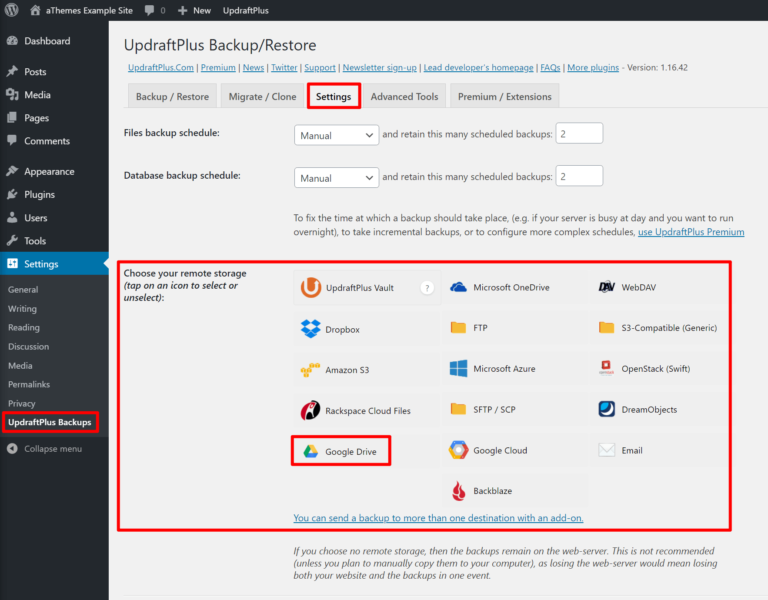
一旦您选择了 Google Drive(点击后它应该会突出显示),滚动到底部并点击Save Changes 。
这将显示一个弹出提示,告诉您使用 Google Drive 授权您的 WordPress 网站。 点击提示中的链接:
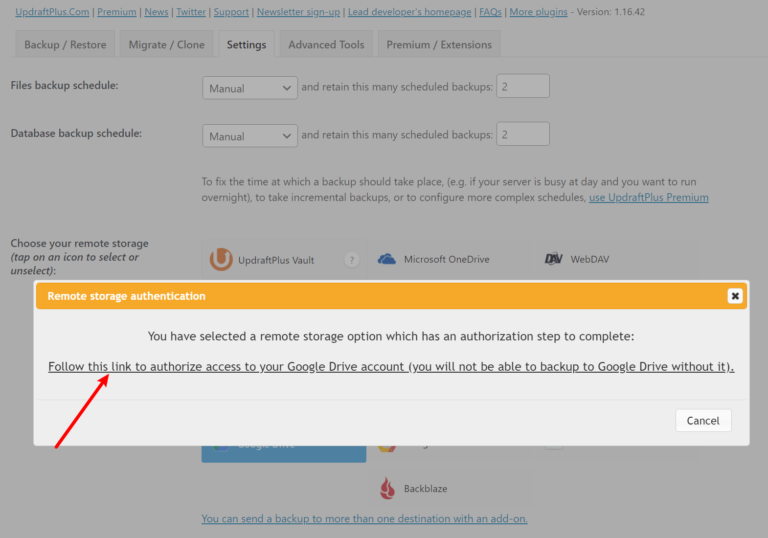
这将向您展示正常的 Google 授权流程。 单击允许按钮,让 UpdraftPlus 访问您的 Google Drive 帐户:
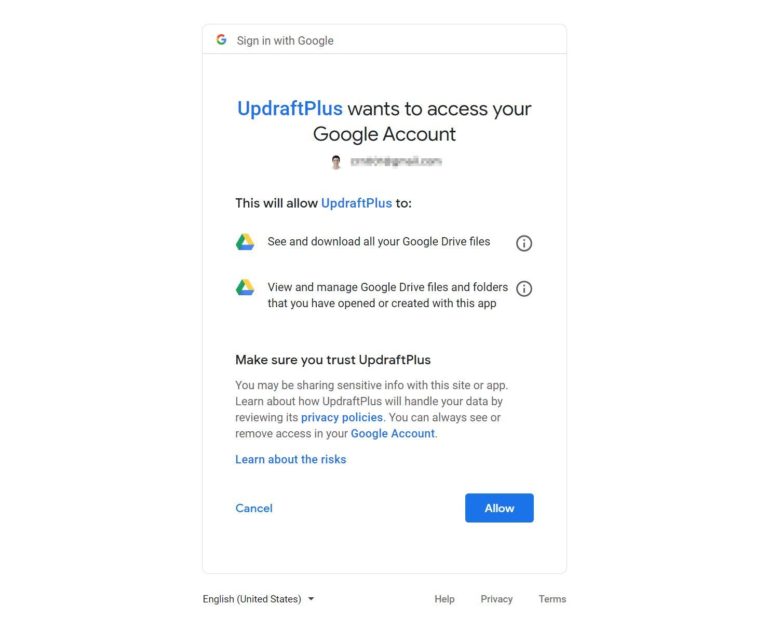
然后,您应该会看到来自 UpdraftPlus 的屏幕。 单击完成设置按钮以完成该过程:
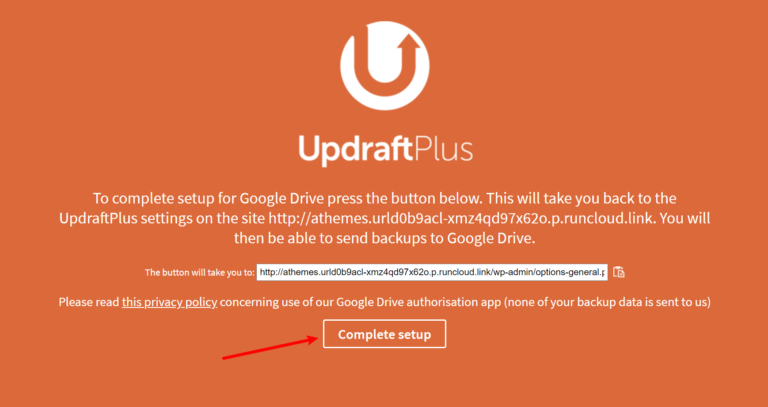
现在,您已准备好开始备份您网站的内容。
请注意,每个远程存储源的授权过程都不同。 因此,如果您选择 Google Drive 以外的其他工具,则必须完成不同的步骤 — UpdraftPlus 的官方文档是一个很好的资源。
3. 进行第一次备份
现在您已经设置了您的商店,您可以备份您的网站了。
要进行站点的第一次备份,请转到“备份/还原”选项卡,然后单击“立即备份”按钮:
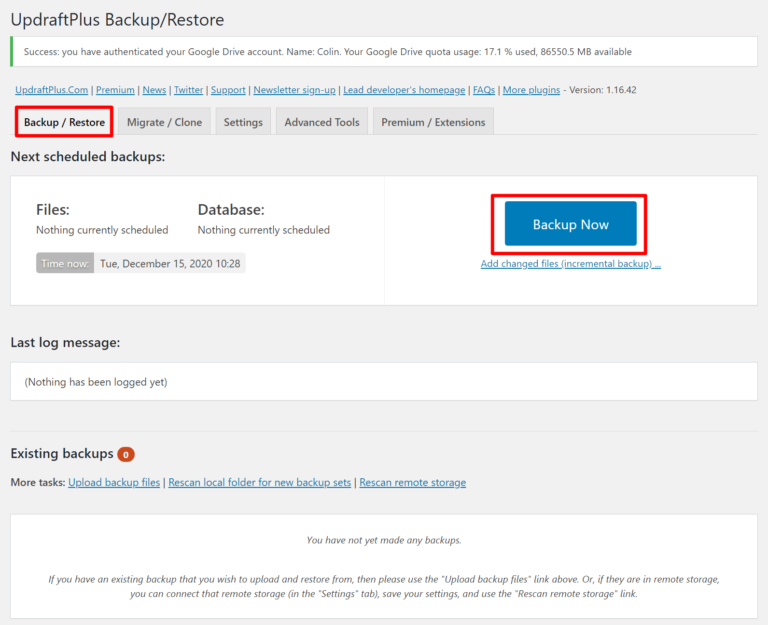
这将打开一个弹出提示。 将所有设置保留为默认值,然后单击立即备份按钮:
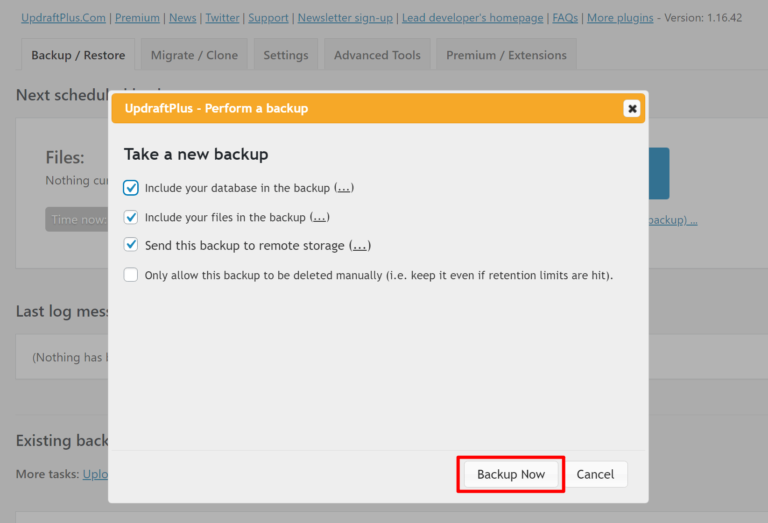
现在,您将在 UpdraftPlus 工作时稍等片刻。 较大的站点需要更长的时间。 然后,您应该会看到一条成功消息,并且您的备份将显示在现有备份列表中:
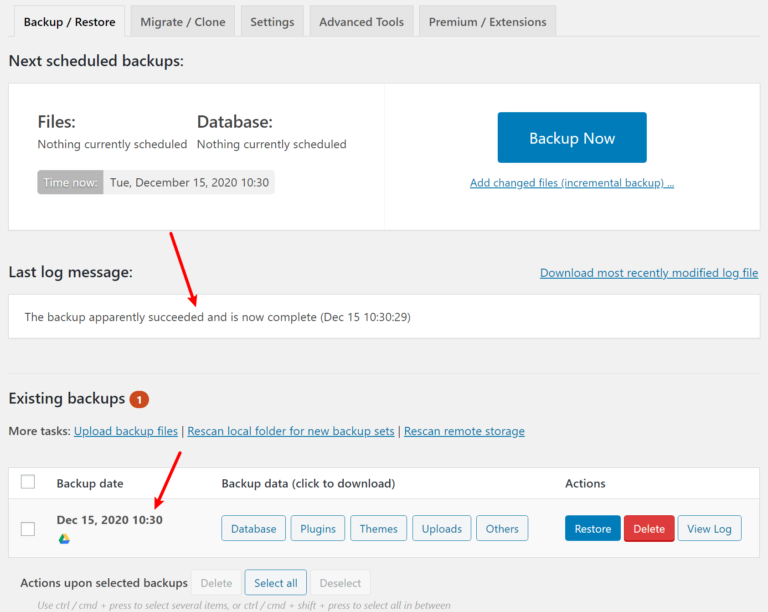
如果您访问 Google Drive,您还应该在UpdraftPlus文件夹中看到您的备份文件。 对于完整的站点备份,您将拥有五个单独的文件(稍后会详细介绍):
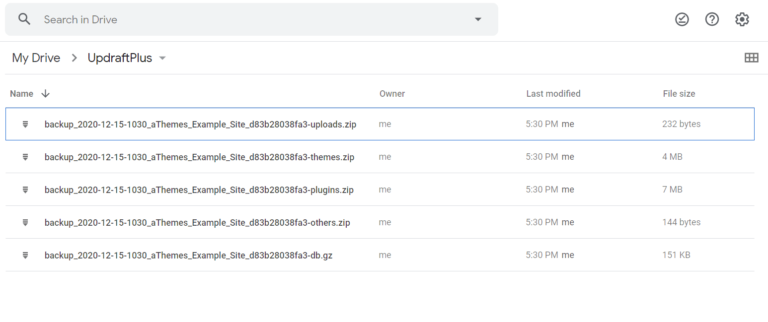
4. 设置自动备份计划
能够手动进行备份很有用。 但要真正保护您网站的数据,您需要设置一个自动备份计划。 这样,您可以保证您始终拥有最近的备份,而无需费力。
要设置您自己的自定义时间表,请转到“设置”选项卡。 在那里,您将看到两种不同的计划选项——一种用于您网站的文件(图像、插件文件等),另一种用于您网站的数据库(存储您的实际内容、评论、设置选择、用户配置文件等)。

有两个选项很有用,因为您通常希望备份站点的数据库而不是其文件,原因有两个:
- 您站点的数据库通常比您站点的文件更频繁地更改,因此您希望对其进行更新的备份。
- 您站点的数据库通常比您站点的文件小很多,因此备份它需要更少的空间/资源。
您应该选择的确切频率取决于您的网站及其内容更改的频率。 但是,对于大多数网站来说,一个好的起点如下:
- 每周备份一次文件并存储多个副本。 就个人而言,我存储了 2-3 个站点文件的副本。
- 每天备份您的数据库并存储更多副本(我个人做了 7 份以上)。 如果您的数据库非常大,您可能希望存储更少的副本。 但是大多数站点的数据库只有几 MB,因此存储额外的副本是微不足道的。 例如,我的投资组合网站上的数据库只有 1.6 MB。
下面是它的样子:
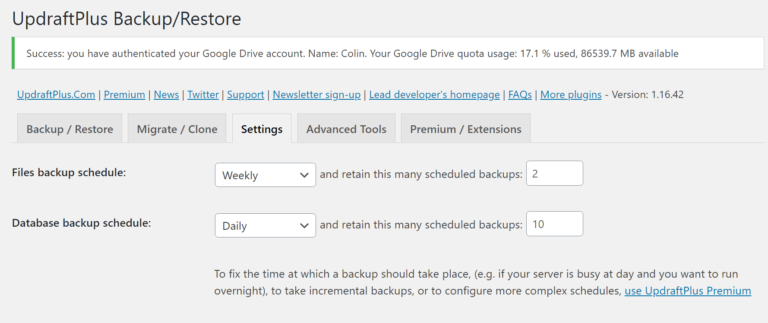
提示:特别是对于大型站点,运行备份会消耗大量服务器资源,这会在备份过程运行期间影响站点的性能。
出于这个原因,您希望在低流量期间(例如,夜间)运行备份。 使用 UpdraftPlus 的高级版,您可以选择运行备份的确切时间,但免费版不允许您这样做。
但是,UpdraftPlus 确实会根据您第一次保存计划选择的时间来安排计划,这使您可以进行一些控制。 例如,如果您在晚上 9 点保存每日计划,UpdraftPlus 将在每天晚上 9 点运行它。 因此,我建议您等到非高峰时间进行更改,除非您愿意为 UpdraftPlus Premium 付费。
免费获得调度控制的另一个更高级的选项是使用服务器 cron 作业或 WP-CLI 运行备份。 如果您是临时用户,这可能会让人感到不知所措,因此请随意忽略此建议。 但对于高级用户,请查看这些帮助文章以了解如何设置:
- 使用服务器 cron 安排 UpdraftPlus 备份
- 使用 WP-CLI 安排 UpdraftPlus 备份
就我个人而言,我使用 cron 方法,它可以让我完全免费地控制我的备份计划。
如何从备份中恢复您的 WordPress 网站
仅当您知道如何从该备份恢复您的网站时,备份您的 WordPress 网站才有用。 因此,在完成这篇文章之前,我认为向您展示如何从您在上一节中进行的备份之一恢复您的站点非常重要。
正如我之前提到的,UpdraftPlus 网站的完整备份实际上包含五个单独的文件,每个文件都包含不同类型的信息:
- 数据库——存储您网站的所有内容、用户信息、评论、设置、选择等。
- 插件- 存储您网站所有插件的文件(但是,您为插件所做的设置和选择都在您网站的数据库中)
- 主题- 存储您网站所有主题的文件(但是,您的定制器选择等设置保存在数据库中)
- 上传- 存储您上传到网站的文件,例如图片
- 其他——其他一切
根据您网站的大小,您可能拥有这五个类别之一的多个文件。
默认情况下,UpdraftPlus 每 400 MB 拆分文件(您可以通过展开“设置”选项卡底部的“专家设置”来更改此设置)。 例如,如果您上传了 600 MB 的图片,您的备份中会有两个单独的上传文件。
要完全恢复,您需要上传所有文件。 但是,您也可以执行部分恢复,例如只恢复站点的数据库而不恢复文件。
有两种方法可以恢复文件:
- 通过单击 UpdraftPlus 界面中的按钮。
- 通过手动上传文件。 如果您无法再访问现有站点,您可以创建一个新的 WordPress 安装并使用此方法。
让我们来看看每一个是如何工作的。
方法一:点击界面中的按钮
正如我之前向您展示的那样,UpdraftPlus 将在现有备份部分列出您站点的所有当前备份。
要从这些备份之一恢复,您只需单击“恢复”按钮:
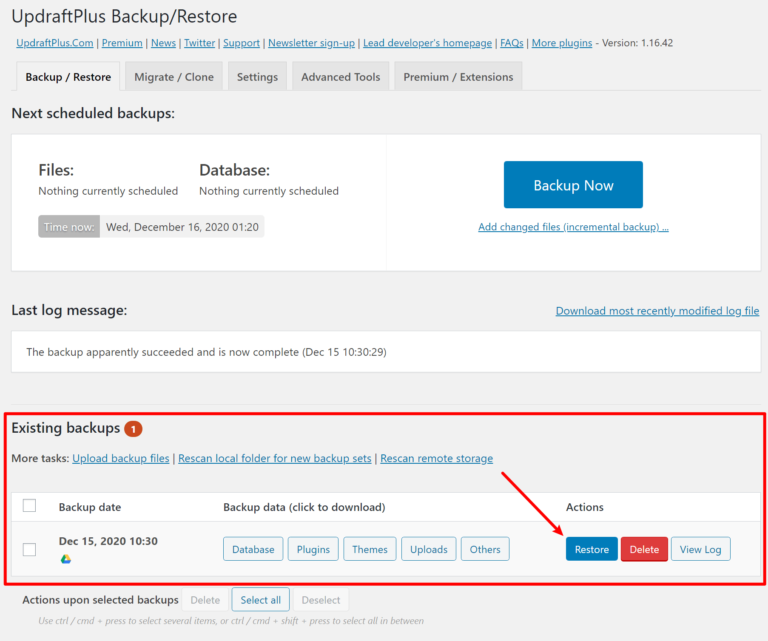
这将启动一个还原向导。 在第一页上,您可以选择要恢复的组件。 要恢复完整的站点备份,您需要选择所有五个组件:
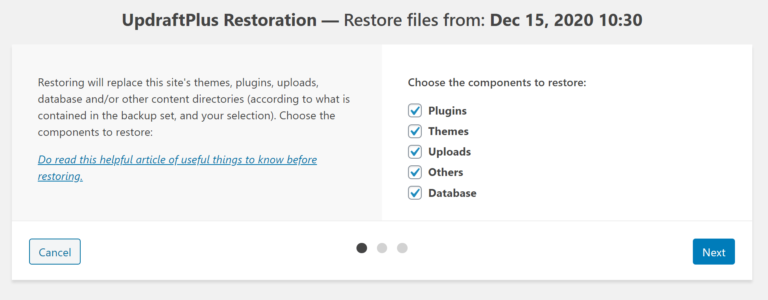
然后,UpdraftPlus 将从您的云存储位置下载这些文件,这可能需要一些时间,具体取决于您网站的大小。 下载完成后,您只需单击“恢复”按钮即可恢复您的站点。
高级用户还可以扩展选项以仅恢复某些数据库表:
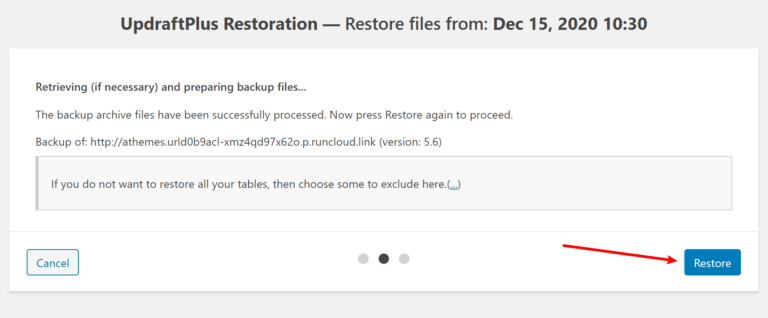
UpdraftPlus 将完成它的工作,您应该会看到一条成功消息:
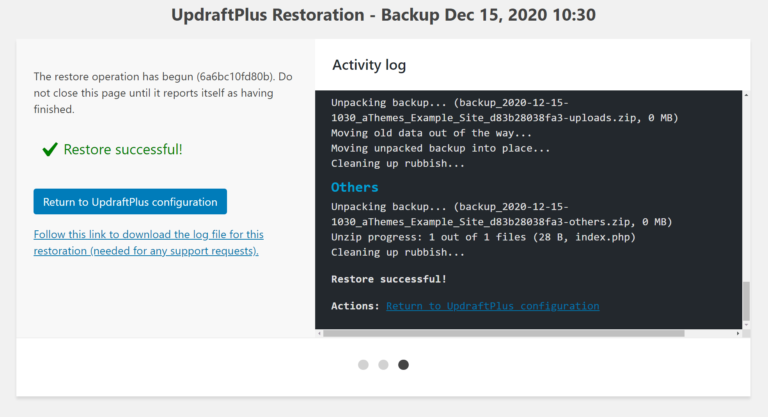
而已! 您刚刚成功恢复了 WordPress 网站的备份。
确认恢复正常后,单击 UpdraftPlus 设置中删除旧目录的提示:

方法 2:上传您的备份文件
如果您无法访问现有网站的 WordPress 仪表板,您将无法通过 UpdraftPlus 界面恢复您的网站。 或者,也许您只是因为某种原因看不到要还原的备份。
要解决这两个问题,UpdraftPlus 还允许您手动上传备份文件:
- 如果您仍然可以访问您的 WordPress 仪表板,您可以转到 UpdraftPlus 设置来上传文件。
- 如果您无法访问您网站的仪表板,您可以创建一个全新的 WordPress 安装,安装 UpdraftPlus 插件,然后转到其设置。
无论哪种方式,您都可以单击现有备份下的上传备份文件选项。 然后,您可以上传要恢复的确切文件:
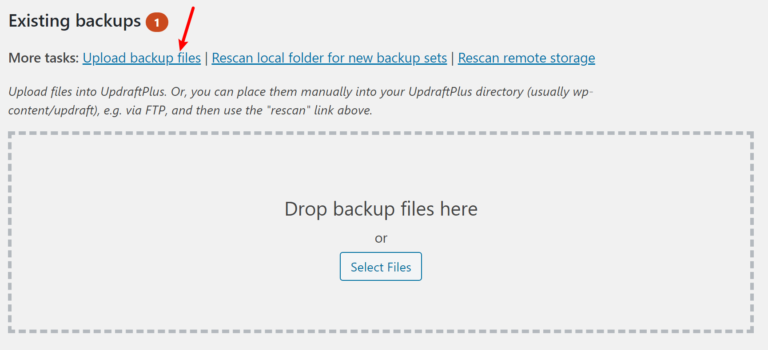
上传文件后,它们将显示为“现有备份”部分中的条目。 例如,在这里您可以看到我手动上传了我网站数据库的备份:
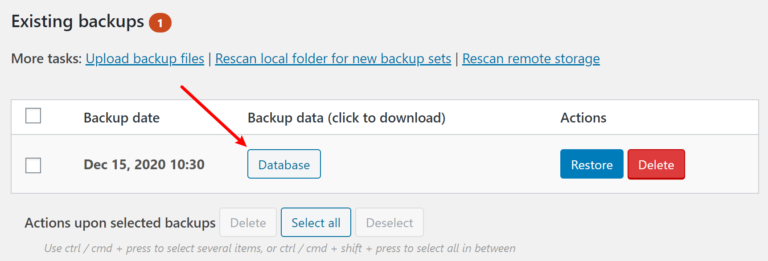
从那里,您可以单击“恢复”按钮并按照上述方法 1 中的相同步骤进行操作。
结论 – 立即备份您的 WordPress 网站
无论您的 WordPress 网站是关于什么的,您都需要一个强大的备份策略来保证您网站的数据安全。 很多事情都可能出错——你可能会犯错误,恶意行为者可能会伤害你的网站,你的主机可能有问题等等。
在本教程中,我向您展示了如何使用 UpdraftPlus 免费备份 WordPress,因此没有理由不设置您自己的自动备份策略来保护您网站的数据。 从今天开始,这样您就可以随时获取最近的备份。
仍然对如何使用 UpdraftPlus 支持您的 WordPress 网站有任何疑问? 在评论中询问我们!
